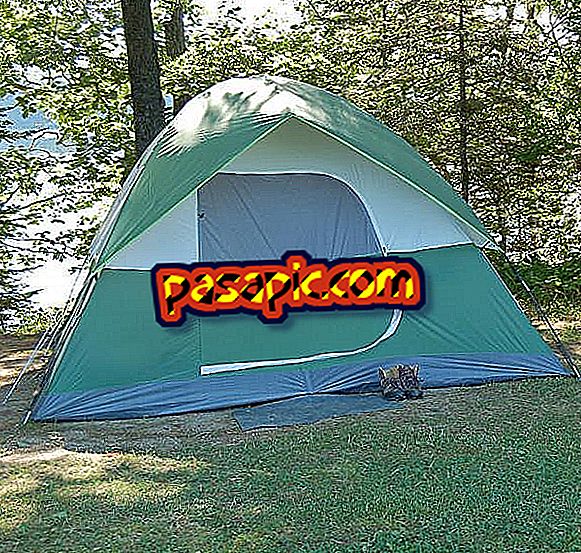วิธีเปลี่ยน PIN บน iPhone

แม้จะมีการรวมกันของ Touch ID ใน iPhone บางสิ่งที่ไม่ได้เปลี่ยนและถูกเก็บรักษาไว้คือ รหัส PIN สี่หลัก ที่ช่วยให้ เราปลดล็อคซิมการ์ดซึ่งเสริมความปลอดภัยของโทรศัพท์ของเราในทุกกรณี อย่างไรก็ตามในหลายกรณีมีความจำเป็นที่จะต้องระบุอีกครั้งเนื่องจากไม่มีแนวโน้มที่จะรีสตาร์ทโทรศัพท์บ่อยเกินไปดังนั้นจึงเป็นเรื่องธรรมดามากที่ PIN ดั้งเดิมที่มาโดยค่าเริ่มต้นจะถูกลืม เพื่อป้องกันไม่ให้สิ่งนี้เกิดขึ้นให้ใส่ใจกับบทความต่อไปนี้ที่เราแสดงให้คุณเห็นทีละขั้นตอน วิธีการเปลี่ยน PIN บน iPhone
1
หากคุณต้องการ เปลี่ยน PIN ของซิมการ์ดบน iPhone เพราะคุณอาจลืมได้สิ่งแรกที่คุณต้องทำคือคลิกที่ไอคอน 'การตั้งค่า' ซึ่งระบุด้วยเฟืองสีเทาเพื่อเข้าถึง แผงการกำหนดค่าของโทรศัพท์มือถือของคุณ ในกรณีที่คุณไม่พบไอคอนบนหน้าจอหลักของคุณคุณสามารถเลื่อนหน้าจอลงและเขียนคำว่า "การตั้งค่า" ในแถบค้นหาที่ปรากฏขึ้น

2
เมื่ออยู่ใน 'การตั้งค่า' รายการตัวเลือกที่ยาวจะปรากฏขึ้นและคุณจะต้องเลื่อนหน้าจอลงจนกว่าคุณจะพบส่วน 'โทรศัพท์' ระบุด้วยไอคอนโทรศัพท์สีเขียว กดเพื่อเข้าใช้ฟังก์ชันที่จะช่วยให้คุณปรับเปลี่ยน PIN ใน iPhone ของคุณ

3
ถัดไปคุณจะต้องมองหาตัวเลือก 'PIN ของ ซิม' และคลิกที่มัน เมื่อเข้าไปข้างในคุณจะเห็นตัวอักษรสีน้ำเงิน เปลี่ยน เป็นฟังก์ชั่น 'เปลี่ยน PIN' ซึ่งเป็นสิ่งที่คุณจะต้องกดเพื่อป้อนตัวเลขใหม่ที่จะปิดกั้นซิมจากโทรศัพท์ของคุณนับจากนี้เป็นต้นไป

4
เมื่อคุณคลิกที่ 'เปลี่ยน PIN' หน้าจอใหม่จะปรากฏขึ้นโดยอัตโนมัติซึ่งคุณต้องระบุ PIN ปัจจุบันของคุณก่อนป้อนตัวเลขแล้วกด 'ตกลง' ถัดไปคุณต้องระบุหมายเลขที่จะ สร้างรหัส PIN ใหม่ สองสามครั้งแล้วกด 'บันทึก' ทำ! ตอนนี้คุณได้เปลี่ยน PIN บน iPhone และคุณจะไม่ต้องกังวลเกี่ยวกับความเป็นไปได้ที่จะลืมมันในอนาคต

5
เป็นสิ่งสำคัญที่ก่อนดำเนินการนี้โปรดจำไว้ว่ารหัส PIN ดั้งเดิมที่ระบุไว้ในการ์ดที่ผู้ให้บริการส่งมานั้นไม่สามารถใช้อ้างอิงได้อีกต่อไปและคุณไม่สามารถเปลี่ยน PIN บน iPhone หากคุณลืมรหัสปัจจุบันและ ในการปรับเปลี่ยนที่คุณจะต้องป้อนก่อนหน้านี้ตามที่เราได้ระบุรหัส PIN ดั้งเดิม
6
จะทำอย่างไรหากแทนที่การเปลี่ยนสิ่งที่คุณต้องการคือ ปิดใช้งาน เพื่อที่เมื่อคุณรีสตาร์ทโทรศัพท์คุณไม่จำเป็นต้องป้อนใหม่อีกครั้ง จากนั้นคุณต้องทำตามขั้นตอนเดียวกัน: การตั้งค่า> โทรศัพท์> PIN ของซิมและเมื่อถึงจุดนี้ให้ปิดการใช้งานโดย เลื่อนปุ่มไปทางซ้าย ถัดไปคุณจะต้องป้อน PIN ปัจจุบันของคุณเพื่อดำเนินการให้เสร็จสิ้นและหลังจากนั้น iPhone ของคุณจะไม่ขอรหัสปลดล็อคของ SIM อีกต่อไปเมื่อคุณเปิดใช้งาน